| 일 | 월 | 화 | 수 | 목 | 금 | 토 |
|---|---|---|---|---|---|---|
| 1 | 2 | 3 | 4 | 5 | ||
| 6 | 7 | 8 | 9 | 10 | 11 | 12 |
| 13 | 14 | 15 | 16 | 17 | 18 | 19 |
| 20 | 21 | 22 | 23 | 24 | 25 | 26 |
| 27 | 28 | 29 | 30 |
- 나타나지 않을 때
- hyperparameter-optimization
- LLM
- 도봉1기llm
- Optuna
- 하이퍼파라미터최적화
- Zoom자막
- randomstate
- ChatGPT
- (도봉 SW 1기) LLM 활용 인공지능 서비스 개발자 양성과정
- SeSAC
- 유튜브자막 추출하는법
- 유튜브자막 추출
- JAVA EE Integration
- 도봉1기
- RandomSearchCV
- GridSerarchCV
- 딥시크
- 안지워지는이유
- deepseek
- 유튜브자막다운로드
- 노션 countif
- One-Hot encoding
- 영상 자막 추출
- Raytune
- 개발자도구로 영상자막 다운받는법
- 새싹LLM강의
- Zoom 자막 추출
- Zoom 영상 자막 다운
- 테스트데이터
- Today
- Total
잇연
The JRE could not be found. Edit the server and change the JRE location 본문
The JRE could not be found. Edit the server and change the JRE location
잇연 2023. 5. 18. 17:42"The JRE could not be found. Edit the server and change the JRE location" 오류가 발생했을 때, JRE 위치를 변경하여 문제를 해결할 수 있습니다. 다음 단계를 따라 진행해 보세요:
1. Eclipse IDE를 엽니다.
------------
상단의 Window 메뉴 -> Preferences 클릭 -> Server 메뉴
------------
2. "Servers" 탭(일반적으로 아래쪽에 위치)을 클릭하여 서버 뷰를 엽니다.
3. 서버 뷰에서 사용 중인 Tomcat 서버를 마우스 오른쪽 버튼으로 클릭하고 "Properties"를 선택합니다.
4. "Java Runtime Environment" 또는 "JRE" 항목을 찾아 선택합니다.
5. "Alternate JRE" 옵션을 선택한 후, ㅇInstalled JREs 중 사용할 JRE를 선택합니다.
6. 사용 가능한 JRE 목록에 원하는 JRE가 표시되지 않는 경우, "Installed JREs"를 클릭하여 JRE를 추가하거나 기존 JRE 경로를 수정할 수 있습니다.
----------------
Edit 클릭 후
JRE : 에 사용하는 JRE가 있고, Installed JREs 버튼이 있음.
default JRE 를 디렉토리에 존재하는 JRE로 바꿔줌
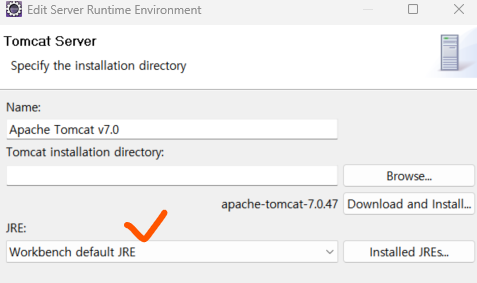
-----------------
7. 변경 사항을 저장하고 창을 닫습니다.
8. 다시 서버를 시작하고 JRE를 올바르게 인식할 수 있는지 확인합니다.
이제 Tomcat 서버는 선택한 JRE를 사용하여 JSP 파일을 실행해야 합니다. 오류가 지속되면 JRE를 올바르게 설치했는지 확인하고 필요한 경우 JRE를 다시 설치하십시오. 또한, 사용 중인 IDE나 Tomcat 버전에 따라 단계가 다를 수 있으므로 해당 IDE 또는 서버의 문서를 참조하는 것이 좋습니다.
----
참고한 링크
https://miniweb4u.tistory.com/181
이클립스(eclipse) 톰캣 The JRE could not be found. Edit the server and change the JRE location. 에러 해결방법
안녕하세요~작은나무입니다!! 이번 포스팅은 오랜만에 프로그래밍 관련한 정보를 작성해 보려 합니다. 기존 프로젝트를 복사하여 신규 프로젝트를 생성하고 이클립스 설정 후 톰캣을 실행했는
miniweb4u.tistory.com
와 챗지피티
---도 안되면 이거

